針對windows10的功能更新 版本21H1更新失敗
針對windows10的功能更新,版本21H1更新失敗,近期微軟發布了win10最新版21H1,不少朋友反映在升級21H1的過程中一直更新失敗,無法完成新功能的更新,新手面對此故障問題都不懂怎么修復?這里告訴大家一招完美解決win10 21H1更新一直安裝失敗的方法。

win10 21H1更新一直安裝失敗解決方法
1、在Windows10系統,在打開系統更新界面,提示需要重新啟動,但是重新啟動后,還是無法安裝。
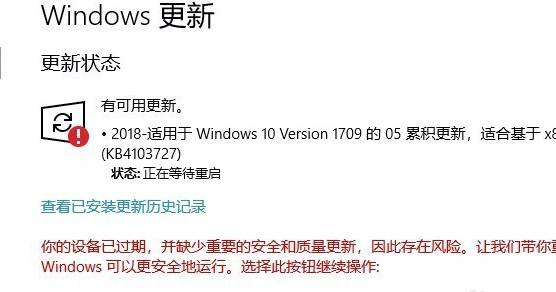
2、我們可以右鍵點擊Windows10左下角的開始按鈕,在彈出菜單中選擇“運行”菜單項。
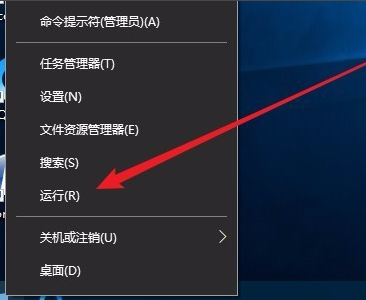
3、接著在打開的Windows10運行窗口中,輸入命令services.msc,然后點擊確定按鈕運行該程序。
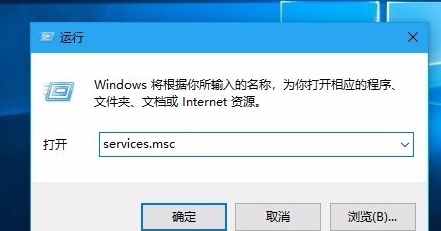
4、這時會打開Windows10服務列表,在列表中找到Windows Update服務項,然后右鍵點擊該服務項,在彈出菜單中選擇“停止”菜單項。
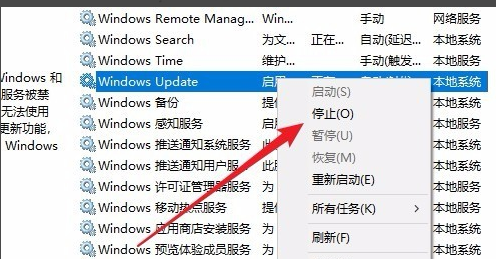
5、接下來打開Windows資源管理器,然后定位到C:WindowsSoftwareDistribution文件夾。
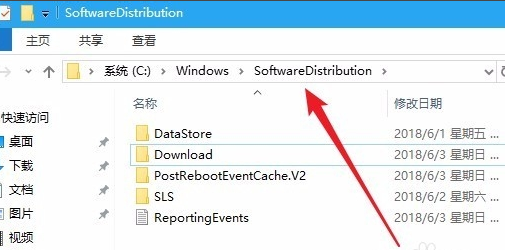
6、接下來選中該文件夾中的“Datastore”與“Download”文件夾,然后右鍵點擊這兩個文件夾,在彈出菜單中選擇“刪除”菜單項,把這兩個文件夾刪除。
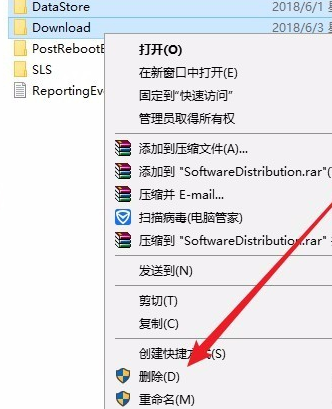
7、接下來在再次打開 Windows服務窗口,右鍵點擊Windows Update服務項,在彈出菜單中選擇“啟動”菜單項。
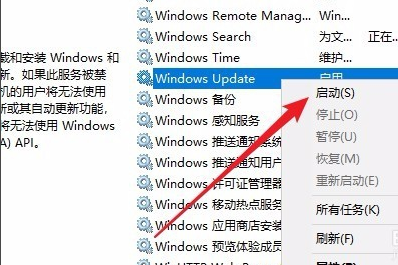
8、接著打開Windows設置窗口,在窗口中點擊“更新和安全”圖標
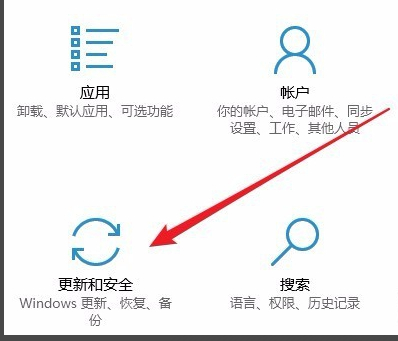
9、再次更新就會發現現在可以正常的下載與安裝新補丁了。

安裝失敗無法更新可能原因及解決方法
1、導致一直安裝失敗的原因有很多其中絕大部分都是因為系統本身沉積的文件導致的。
2、由于很多的程序在使用過程中會出現很多的注冊表垃圾文件這些是無法清理的。
3、所以如果一直顯示安裝失敗最有效率的解決辦法就是為電腦重新安裝最新的系統。
4、直接為電腦安裝最新系統除了可以解決系統的更新問題還可以讓電腦恢復流暢運行。
ps:很多的軟件和程序的更新都非常的頻繁早期安裝的系統可能無法完美運行這些程序也是導致無法更新的可能問題,只要更新到最新版本之后無法更新問題一般都不會出現。
相關文章:
1. 關于linux(ubuntu 18.04) 中idea操作數據庫失敗的問題2. 請盡快升級: Ubuntu 18.04 LTS 和 Linux Mint 19.x 發行版將于 4 月停止支持3. Ubuntu 20.04.2 發布,包括中國版的優麒麟4. 教你如何使用兩行代碼激活Windows系統5. 微軟規劃提升 Win10 / Win11圖形和音頻驅動質量6. 收到Win11推送了嗎?微軟要對Win11首個正式版強制升級了!7. mac文本怎么添加快捷短語? mac電腦添加快捷文本短語的技巧8. Win10 1909禁止生成“系統錯誤內存轉儲文件”怎么設置?Win10專業版禁止生成系統錯誤內存轉儲文件方法簡述9. Win10如何預防勒索病毒 Win10預防勒索病毒操作方法10. 如何數字權利激活Win11系統?Windows11數字權利激活教程
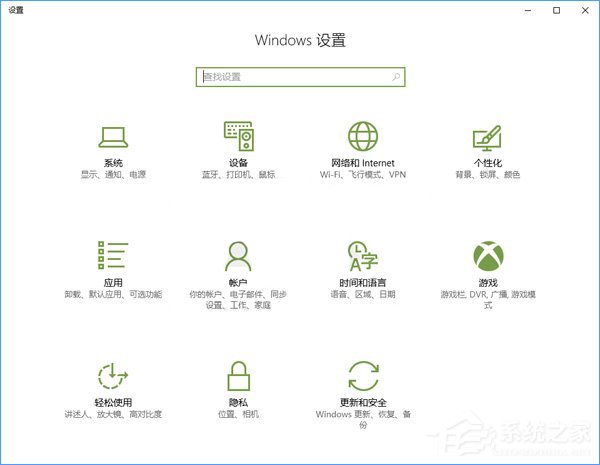
 網公網安備
網公網安備